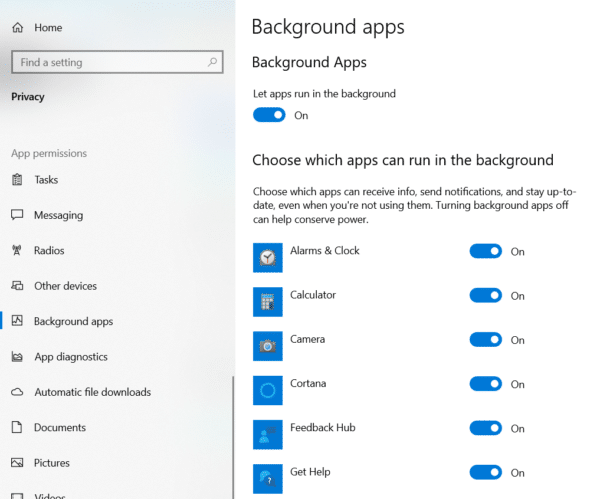Windows 10 Spotlight est une fonctionnalité intéressante sur l'écran de verrouillage.
De plus, les fonds d'écran Bing rendent l'arrière-plan du bureau unique.
De même, des images nouvelles et en constante évolution rendent cette fonctionnalité très agréable.Dans de nombreux cas, vous verrez des informations supplémentaires.
Table des matières
- 1 Qu'est-ce que Windows 10 Spotlight ?
- 2 La mise au point de Windows 10 ne fonctionne pas
- 3 Correction des informations Spotlight de Windows 10 non affichées
- 3.1 Étape #1-Assurez-vous que l'application en arrière-plan est ouverte
- 3.2 Étape #2-Assurez-vous que la connexion de mesure est fermée
- 3.3 Étape #3-Passer à une image ou un diaporama
- 3.4 Étape 4 - Effacer l'image Spotlight de Windows 10
- 3.5 Étape #5-Modifiez les paramètres du gestionnaire de diffusion de contenu
- 3.6 Étape #6 Redémarrez l'ordinateur
- 4 Oh, bonjour, ravi de vous rencontrer.
Qu'est-ce que Windows 10 Spotlight ?
L'écran de verrouillage est une fonctionnalité courante de Windows.
Ce serait formidable si différents endroits pittoresques apparaissaient ci-dessus.
Windows Spotlight est une telle fonctionnalité, il affichera une image différente à chaque fois qu'il est verrouillé.En outre, vous pouvez également afficher d'autres détails.
Il comprend la date et l'heure, les actualités, les éléments du calendrier, les détails de l'emplacement, etc.
Mais regarder une belle photo pendant longtemps détendra vos yeux et calmera votre esprit.
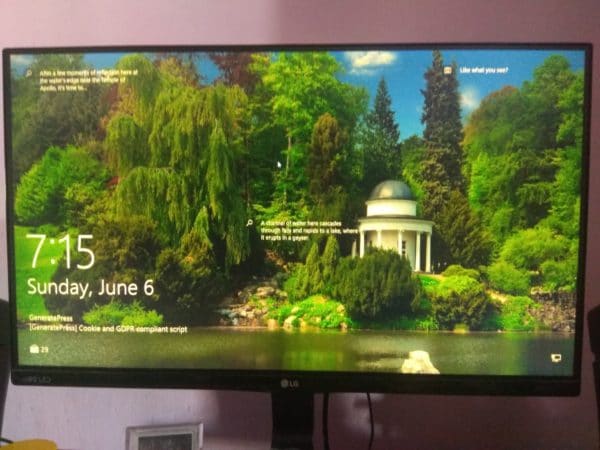
La mise au point de Windows 10 ne fonctionne pas
L'application Paramètres est les paramètresProjecteur WindowsFonction ouverteLa méthode par défaut.
Parfois, cette fonction de projecteur peut devenir vide ou bloquée sur la même image.
Par exemple, cela se produit lorsque vous apportez des modifications au registre, à l'éditeur de stratégie de groupe et aux paramètres.
Dans ce didacticiel résolu, nous verrons un correctif pour le projecteur de l'écran de verrouillage de Windows 10 non disponible.
Correction des informations Spotlight de Windows 10 non affichées
Étape #1-Assurez-vous que l'application en arrière-plan est ouverte
Pour accéder à cette option, rendez-vous sur"Paramètres"> "Confidentialité"> "Applications en arrière-plan".(Raccourci-appuyez en même tempsWin + ITouche pour entrer dans l'application des paramètres).
Le paramètre permettant à l'application de s'exécuter en arrière-plan doit être bleu et ouvert.
Assurez-vous que toutes les applications peuvent s'exécuter en arrière-plan.Si vous ne souhaitez exécuter aucune application, vous pouvez apporter des modifications ultérieurement.
Étape #2-Assurez-vous que la connexion de mesure est fermée
Aller à"Paramètres"> "Réseau et Internet"> "Ethernet".
Cliquez sur votre connexion réseau.Assurez-vous que le paramètre de connexion du compteur est désactivé.
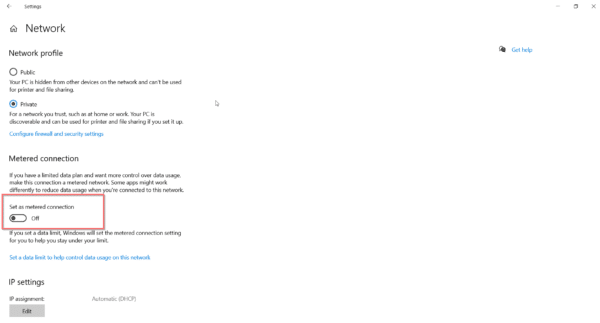
Étape #3-Passer à une image ou un diaporama
allumerParamètres> Personnalisation> Écran de verrouillage.
Définissez l'option d'arrière-plan sur des images ou des diapositives au lieu de Windows Spotlight.
Étape 4 - Effacer l'image Spotlight de Windows 10
Ouvrez la boîte de dialogue Exécuter (appuyez sur les touches Win + R) et entrez le chemin suivant.
%USERPROFILE%/AppDataLocalPackagesMicrosoft.Windows.ContentDeliveryManager_cw5n1h2txyewyLocalStateAssets
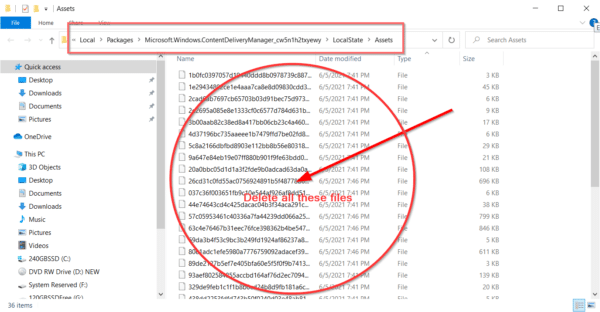
Tout sélectionner ou appuyez surCtrl + A.Supprimez toutes les anciennes photos Windows Spotlight.
Étape #5-Modifiez les paramètres du gestionnaire de diffusion de contenu
Pour réinitialiser les paramètres de projecteur de Windows, entrez le chemin suivant dans la boîte de dialogue "Exécuter".
%USERPROFILE%/AppDataLocalPackagesMicrosoft.Windows.ContentDeliveryManager_cw5n1h2txyewySettings
Deux fichiers- paramètres.datetitinérance. verrouillerComme on peut le voir.Utilisez l'explorateur de fichiers pour vous assurer que vous pouvez voir les extensions de fichier.Ajoutez ensuite .bak à la fin de l'extension.Maintenant, ces fichiers serontparamètres.dat.baketitinérance.lock.bak.
Étape #6 Redémarrez l'ordinateur
Ceci est une étape importante.Lorsque cela est fait et que l'écran de verrouillage apparaît, vous devriez voir l'image Windows Spotlight.
Allez maintenant àPersonnalisation> Écran de verrouillageDéfinir et modifier背景Vers le basWindows SpotlightOptions.
Vérifiez maintenant en verrouillant l'ordinateur Windows 10.Si l'image apparaît et continue de changer, vous avez réussi à réparer cette erreur.